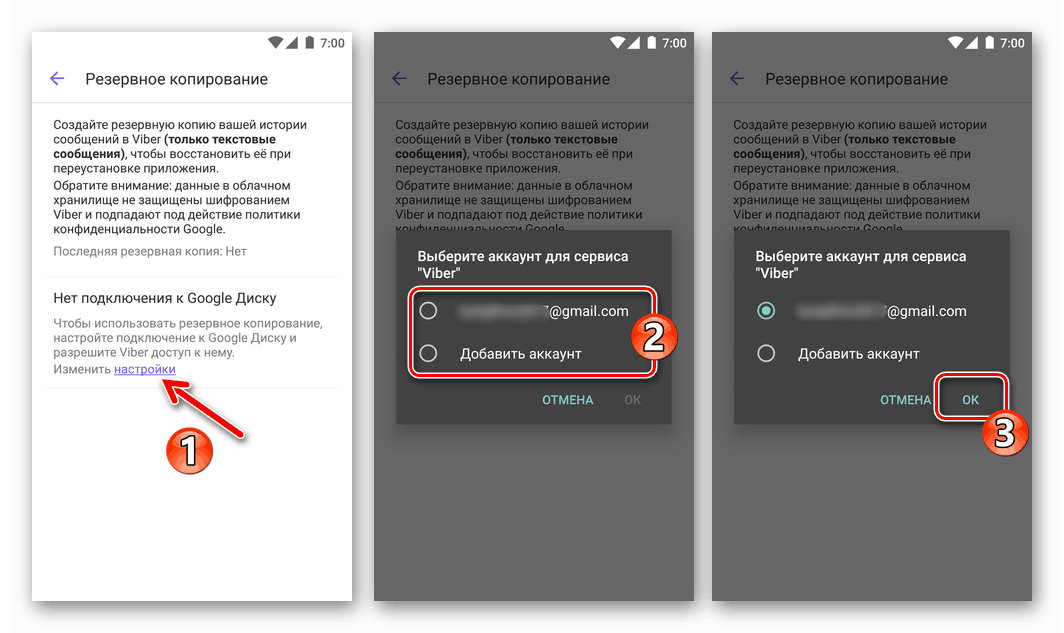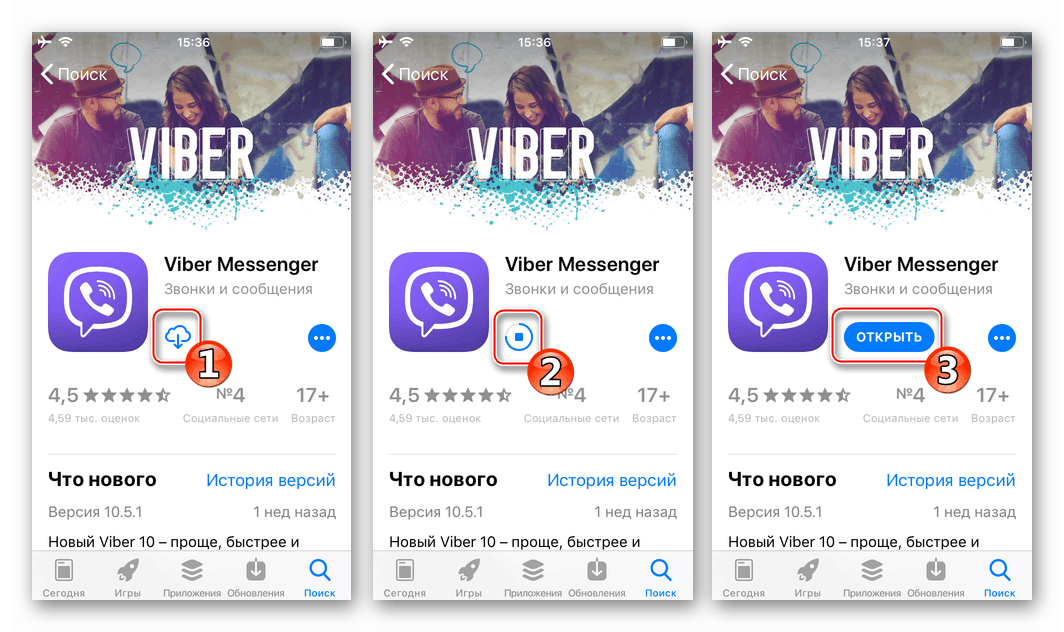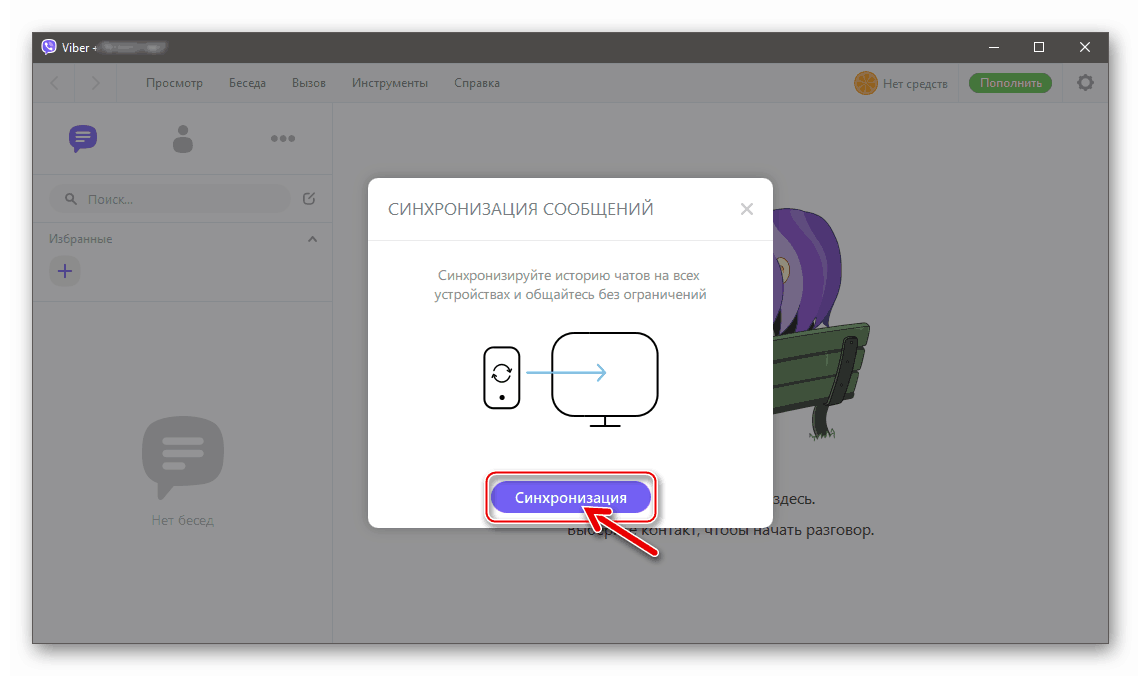Przywracamy korespondencję w Viber na Androida, iOS i Windows
Każdy użytkownik Viber może napotkać raczej nieprzyjemną sytuację - utratę informacji przesyłanych i / lub otrzymywanych za pośrednictwem komunikatora w wyniku celowych lub przypadkowych działań, awarii smartfona itp. Postępując zgodnie z instrukcjami z poniższego materiału, możesz przywrócić usuniętą korespondencję z Viber na urządzeniu z Androidem, a także na iPhonie i komputerze z systemem Windows.
Odzyskiwanie zniszczonych informacji w Viber odbywa się poprzez proste manipulacje, ale jest to możliwe tylko wtedy, gdy użytkownik podjął kroki z wyprzedzeniem, aby zapewnić regularne tworzenie kopii zapasowych danych z komunikatora lub ręczne utworzenie kopii zapasowej korespondencji.
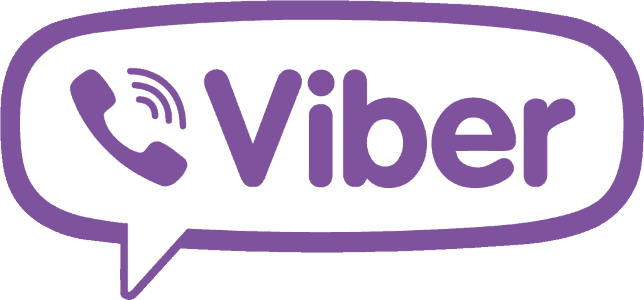
Więcej informacji: Tworzenie kopii zapasowej informacji w komunikatorze Viber
Jeśli uczestnik usługi nie był zaintrygowany kwestią bezpieczeństwa informacji, to znaczy kopia zapasowa nie została utworzona, usuniętych wiadomości niestety nie można przywrócić. Aby uniknąć utraty historii wiadomości w przyszłości, postępuj zgodnie z zaleceniami z artykułu pod linkiem powyżej.
Spis treści
Jak przywrócić czat w Viber na Androida
W kliencie usług Viber na Androida Zwrot informacji wcześniej przesłanych i odebranych, a następnie usuniętych z czatów, odbywa się w następujący sposób.
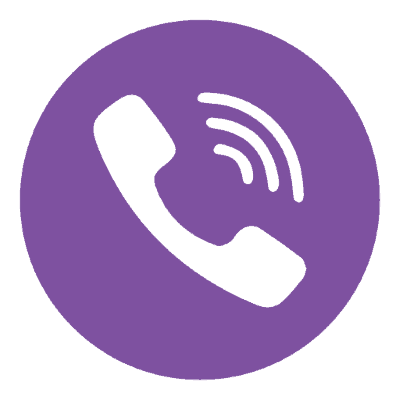
- Uruchom aplikację komunikatora w środowisku Androida i przejdź do zakładki „Więcej” .
- Przewijając listę dostępnych opcji, znajdziesz „Ustawienia” - otwórz tę sekcję, a następnie dotknij „Konto” . Następnym punktem, w którym należy przejść do przywracania informacji w Viber na Androidzie, jest „Kopia zapasowa” .
- Jeśli komunikat „Brak połączenia z Dyskiem Google” zostanie znaleziony na następnym ekranie , kliknij link „Ustawienia” w tekście opisującym działanie kopii zapasowej w Viber. Następnie na liście wybierz konto Google, którego użyłeś wcześniej podczas tworzenia kopii zapasowej korespondencji z komunikatora i potwierdź czynność, dotykając „OK” . Jeśli na liście nie ma konta, przejdź do „Dodaj konto” i ręcznie wprowadź login / hasło z konta Google.
![Połączenie z Dyskiem Google Viber na Androida, gdzie jest przechowywana kopia zapasowa do komunikatora]()
Czytaj także: Jak zalogować się na konto Google na Androidzie
- Na następnym ekranie można znaleźć informacje o dacie i godzinie utworzenia kopii zapasowej danych. Naciśnij „Przywróć” i potwierdź swoje zamiary, dotykając „PRZYWRÓĆ TERAZ” w oknie żądania. Następnie poczekaj na zakończenie procedury pobierania pliku kopii zapasowej z magazynu w chmurze, a następnie skopiowania z niego informacji do komunikatora.
- Po zakończeniu odzyskiwania wróć do karty „Czaty” komunikatora - teraz możesz czytać wcześniej usunięte wiadomości.
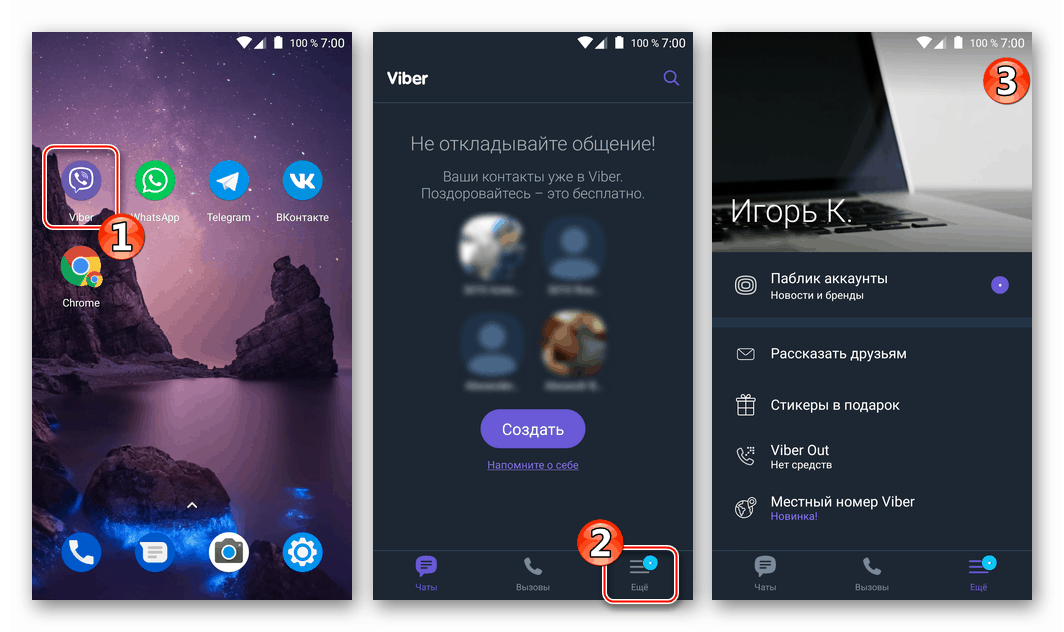
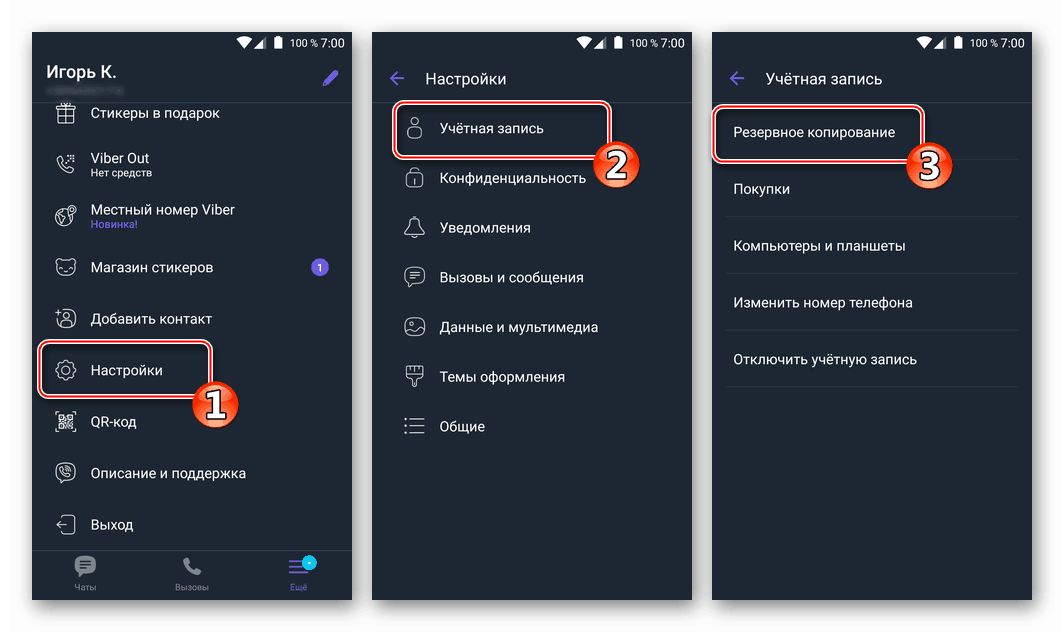
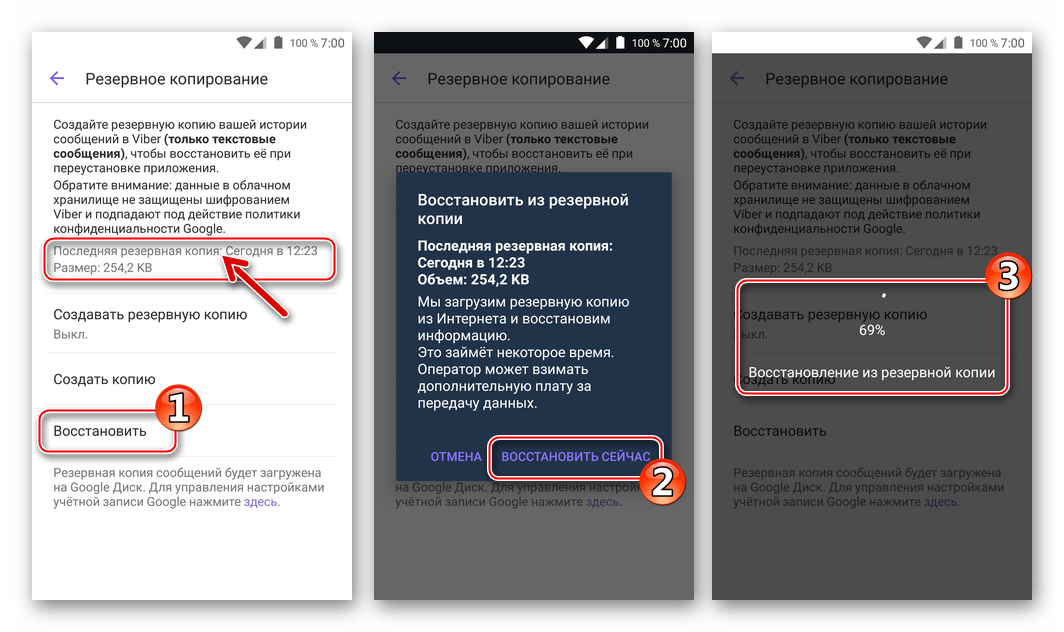

Jak przywrócić korespondencję w Viber na iPhone'a
Użytkownicy aplikacji Viber na iPhone'a może przywracać wiadomości usunięte celowo lub przypadkowo, podążając nieco inną ścieżką niż w środowisku Androida opisanym powyżej. W systemie iOS, aby uzyskać dostęp do funkcji odzyskiwania usuniętych informacji, klient komunikatora będzie musiał zostać ponownie zainstalowany.
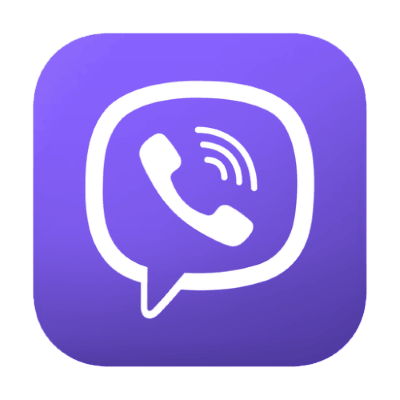
- Odinstaluj klienta Viber iOS. Najłatwiej to zrobić: kliknij ikonę aplikacji na pulpicie iPhone'a, przytrzymaj palec, aż ikona stanie się animowana; następnie naciśnij krzyżyk i potwierdź żądanie, dotykając „Usuń” .
- Zainstaluj komunikator w dowolny dogodny sposób - najbardziej racjonalnym rozwiązaniem jest pobranie go z Apple App Store.
![Viber na iOS - instalacja komunikatora na iPhonie z Apple App Store]()
Więcej informacji: Jak zainstalować Viber na iPhonie
- Uruchom ponownie zainstalowanego klienta i dotknij Kontynuuj na ekranie powitalnym. Aplikacja automatycznie wykryje wprowadzone wcześniej informacje o koncie - ponownie dotknij „Kontynuuj” . Następnie potwierdź ważność identyfikatora telefonu komórkowego, klikając „Tak”.
- Kliknij „Zakończ” na ekranie „Ustawienia Viber” , a następnie pojawi się komunikat z prośbą o zwrócenie historii korespondencji do komunikatora. Stuknij „Przywróć teraz” i poczekaj na zakończenie procesu pozyskiwania danych z kopii zapasowej i kopiowania ich na iPhone'a.
- Po zakończeniu przywracania historii korespondencji w Viber na iOS klient automatycznie otworzy kartę Czaty , w której znajdziesz nagłówki okien dialogowych i grup obecnych w komunikatorze w momencie tworzenia kopii zapasowej danych.
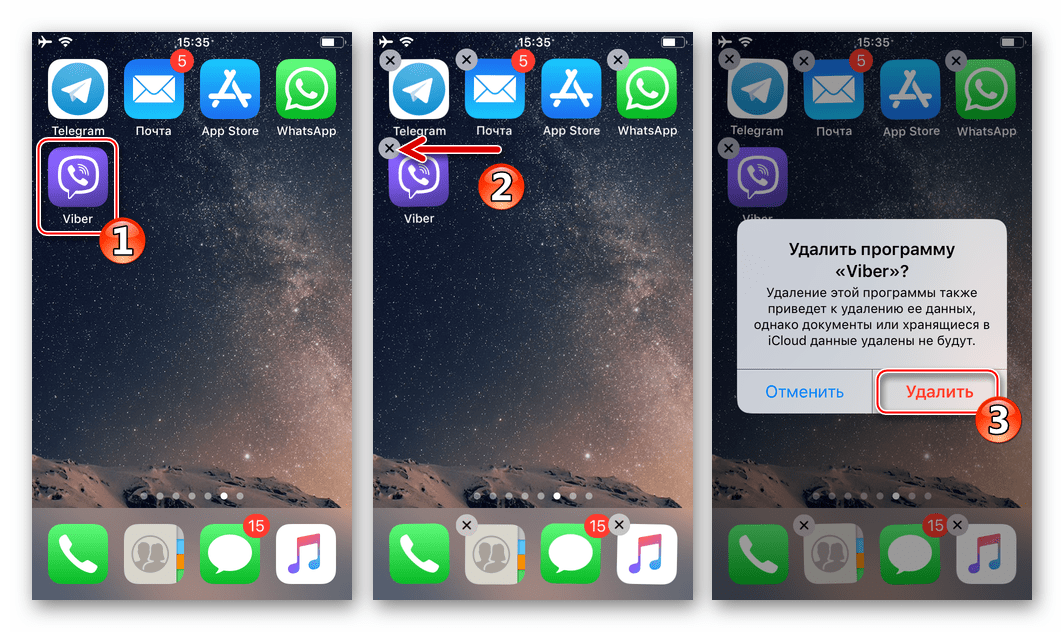
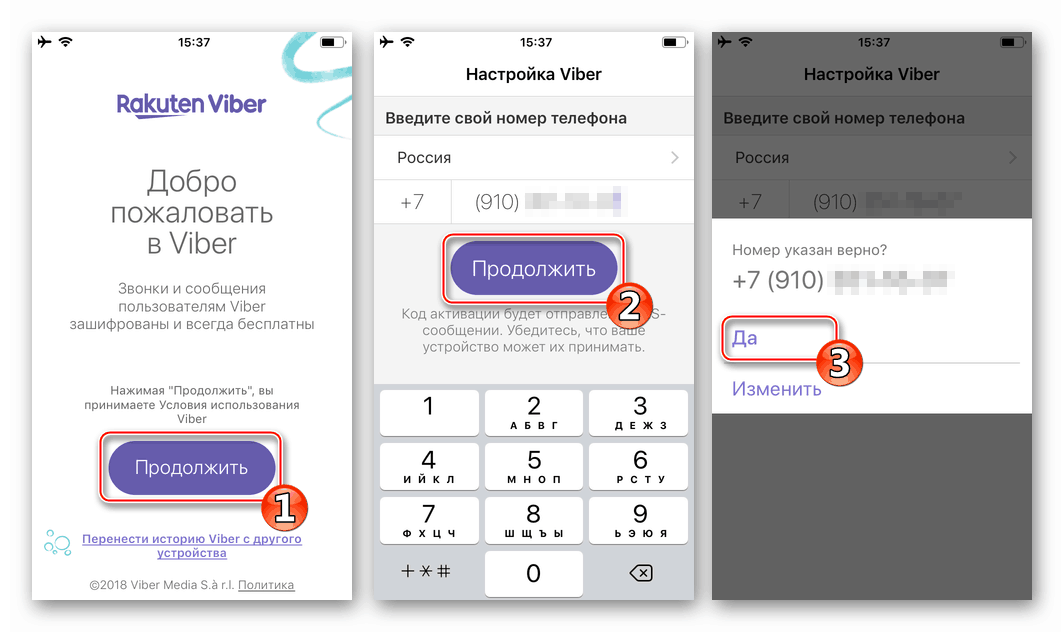
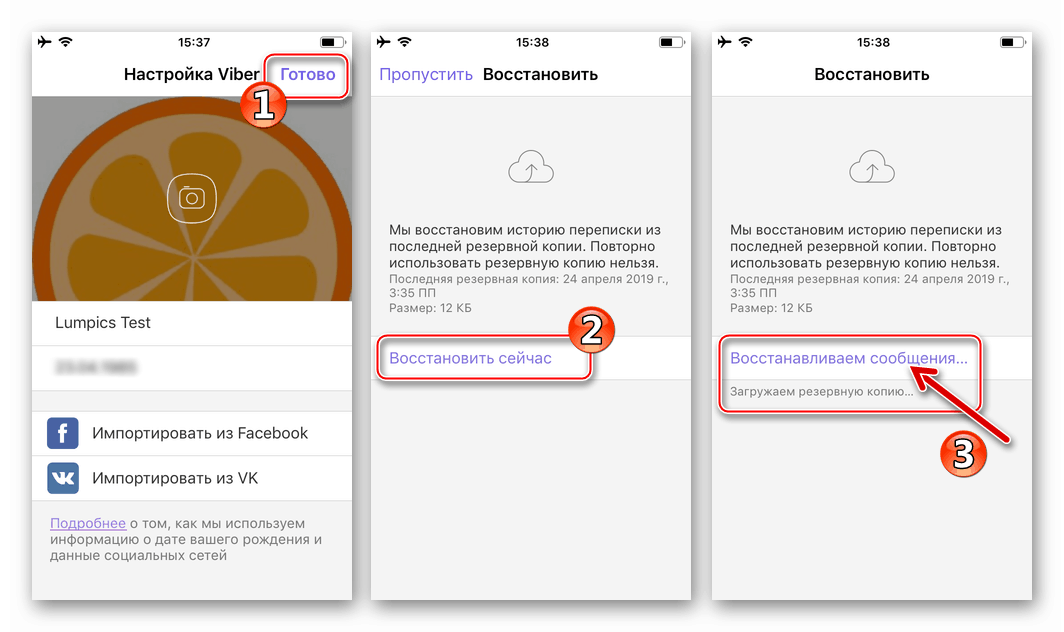
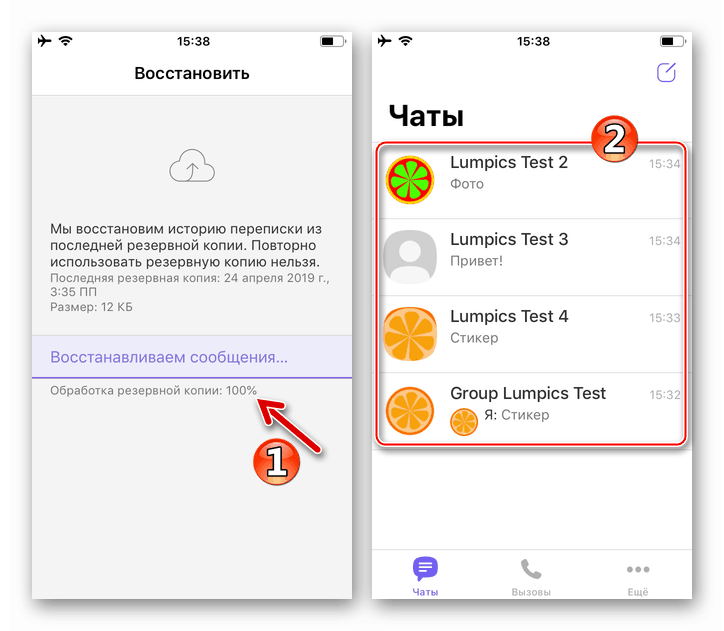
Jak przywrócić korespondencję w Viber na komputerze
App Viber na PC , przeznaczony do użytku przez uczestników usług w środowisku Windows, jest w istocie jedynie „klonem” mobilnej wersji klienta i charakteryzuje się okrojoną funkcjonalnością. Przywrócenie historii korespondencji w wersji komputerowej jest możliwe tylko poprzez synchronizację z „głównym” komunikatorem w telefonie po przeniesieniu danych z kopii zapasowej do ostatniej.

- Przywróć historię korespondencji z kopii zapasowej na smartfonie z Androidem lub iPhonie, korzystając z jednej z instrukcji sugerowanych wcześniej w tym artykule.
- Uruchom ponownie procedurę synchronizacji opcji komunikatora mobilnego i stacjonarnego, postępując zgodnie z instrukcjami z artykułu pod poniższym linkiem.
![Synchronizacja Viber na PC i smartfonie z Androidem lub iPhonie]()
Więcej informacji: Synchronizacja Viber na PC i smartfonie z Androidem lub iPhonie
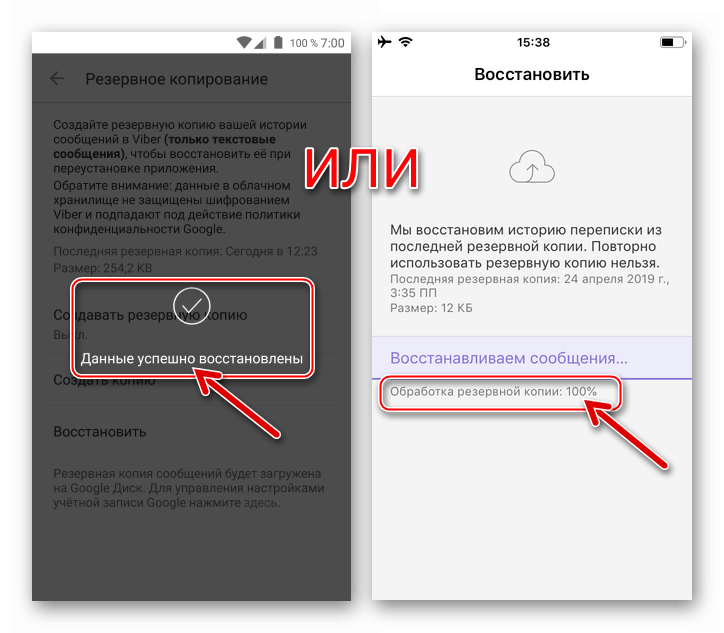
Tak więc, jeśli użytkownik Viber zadba o wcześniejsze utworzenie kopii zapasowej informacji, odzyskiwanie danych nie spowoduje żadnych szczególnych trudności i jest możliwe na dowolnej platformie oprogramowania obsługiwanej przez komunikator.